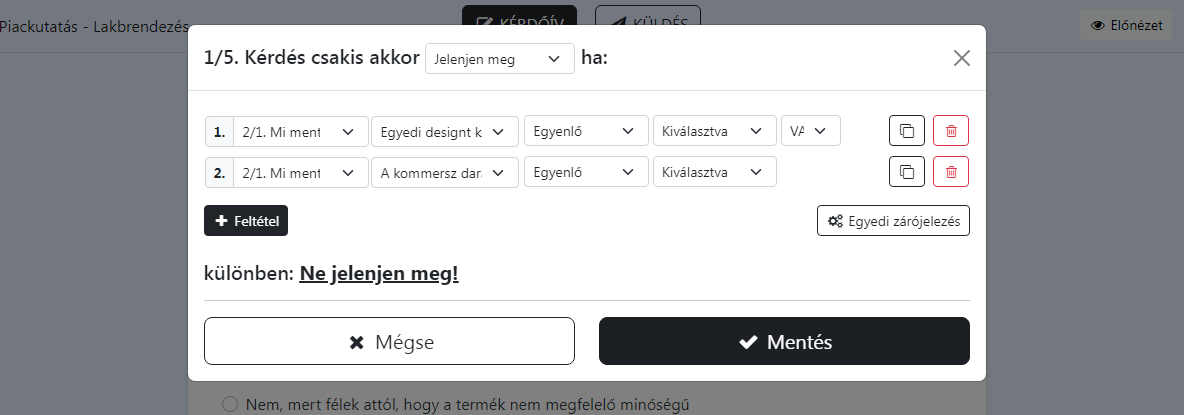Kérdőív létrehozása, kérdések felvitele
Kérdőív létrehozása
A bal oldali sávban találja a mappákat. A rendszer alapértelmezetten létrehoz egy "Összes saját kérdőívem" mappát, de az "Új mappa" gombra kattintva saját mappákat is létre tud hozni, több mélységben. Válassza ki azt a mappát, amelybe létre szeretné hozni a kérdőívét és ezen belül kattintson az "Új kérdőív" gombra.
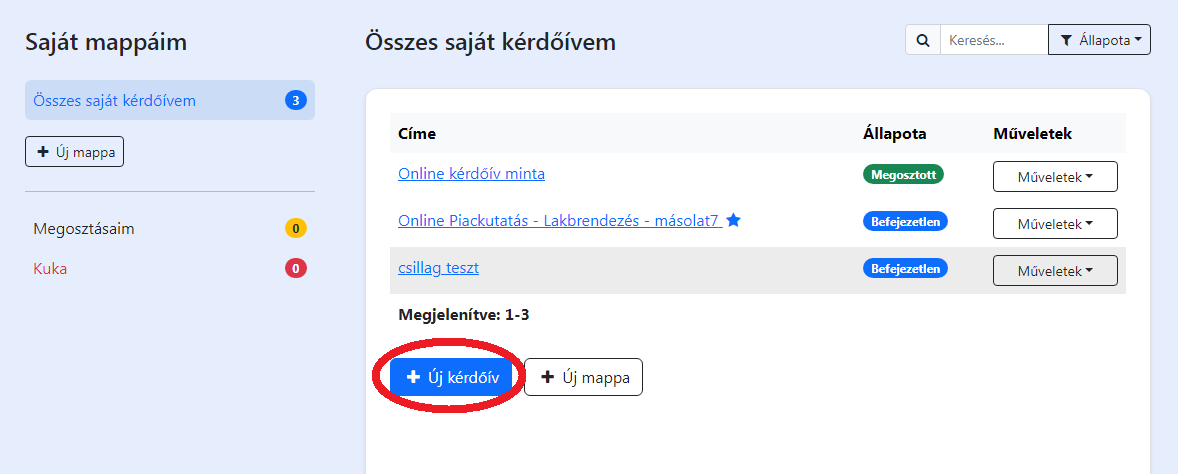
Ezután 3 különböző módon tud kérdőívet létrehozni:
- ÚJ - ebben az esetben egy teljesen nulláról Ön alakíthat ki mindent: kinézetet, oldalakat, kérdéseket.
- MÁSOLÁS - ebben az esetben, a rendszer elkészíti a kiválasztott saját kérdőív pontos mását, amelyet szabadon tovább módosíthat.
- SABLON - a rendszer készít egy pontos másolatot a kiválasztott sablonról, melyet szabadon tovább szerkeszthet.
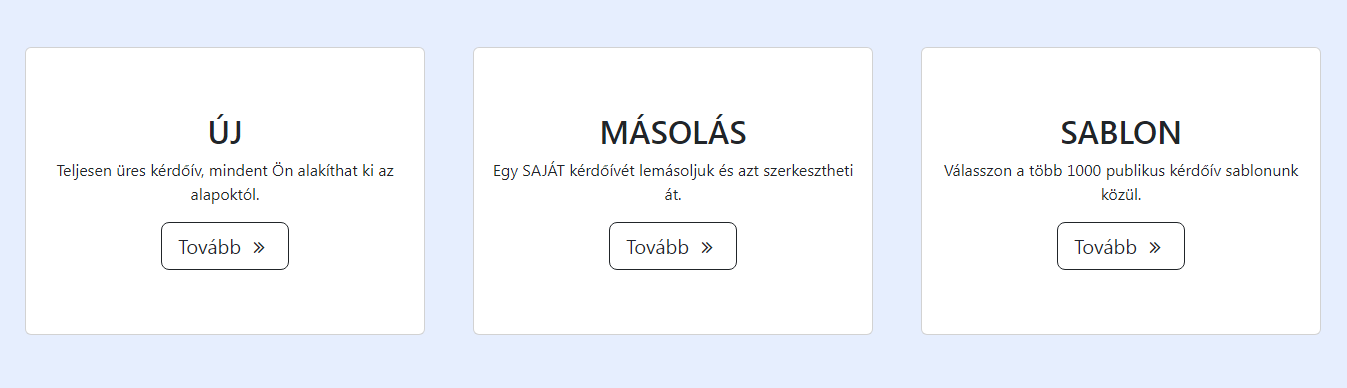
Oldalakra bontás
Alapból a rendszer egy oldalra helyezi el a kérdéseket azonban módjában áll külön oldalakra bontani. 3 féleképpen szervezheti oldalakba a kérdéseket:
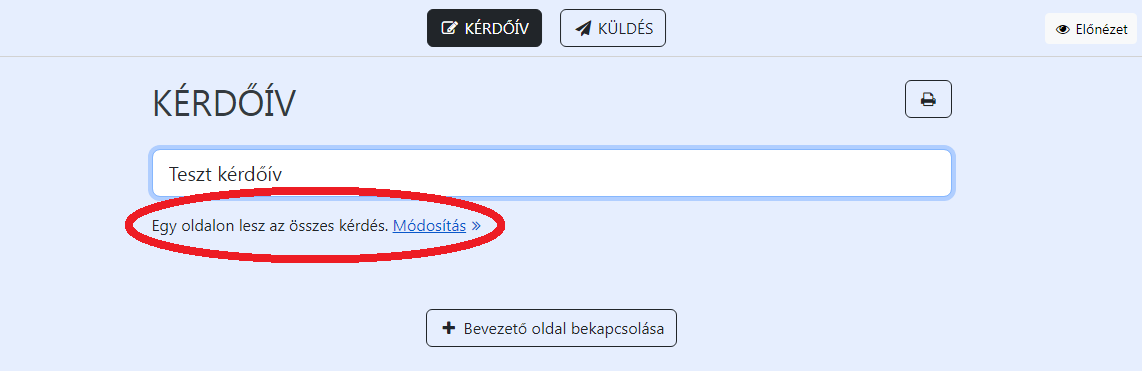
- EGY OLDALON - ebben az esetben az összes felvett kérdés egyetlen oldalra kerül és a kitöltőnek csak lefelé kell görgetnie.
- AUTOMATIKUS - ebben az esetben, megadhatja, hogy hány kérdést szeretne egy oldalra helyezni és a rendszer automatikusan osztja le oldalakra a kérdéseket. Ilyenkor nem tud címet adni az egyes oldalaknak és minden oldalon azonos számú kérdés lesz, kivéve az utolsót, mert ott annyi lesz, amennyi jutott végül. Ha itt nagyobb vagy egyenlő értéket ad meg, mint ahány kérdése van összesen, akkor egy oldalra fog kerülni minden kérdés.
- EGYEDI - ebben az esetben egyenként kell felvenni az oldalakat, egyedi címet tud megadni, másolni, áthelyezni és törölni is tudja őket. Megjelenítési szabályt is meg tud adni a teljes oldalra és összes kérdésére.
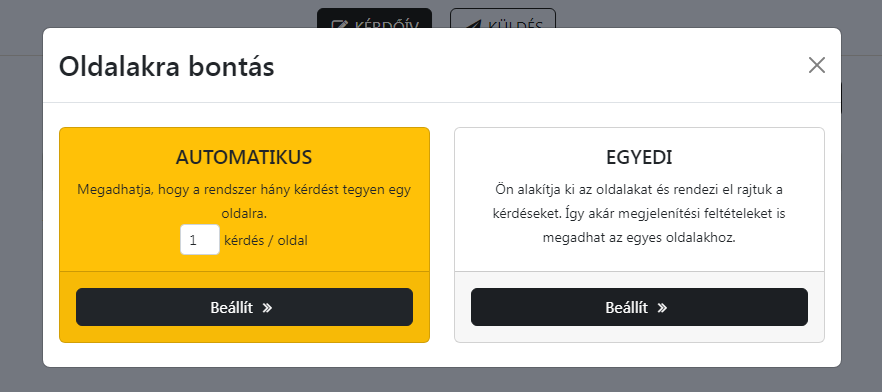
Kérdéstípusok
1. Szöveges kérdéstípusok (6)
- Saját szöveg megjelenítése (nem gyűjt választ) - Itt különböző információkat (a szövegen kívül akár képeket, beágyazott videókat) oszthat meg a válaszadókkal, például tájékoztathatja őket arról, hogy milyen kérdések lesznek a kérdőív következő blokkjában, vagy köszönetet mondhat a kitöltésért.
- Egysoros válasz - A kitöltő szabadon, rövidebb szöveg beírásával válaszolhatja meg az ilyen kérdéseket.
- Többsoros válasz - A kitöltő szabadon, hosszabb szöveg beírásával válaszolhatja meg az ilyen kérdéseket.
- Dátum - Ezen kérdéstípussal egyszerűen és könnyedén kiválaszthat egy dátumot a kitöltő, illetve elkerüli azt is, hogy az egyes kitöltők különböző formátumokat használjanak. Dátum formátuma: ÉÉÉÉ.HH.NN
- E-mail - Ennél a kérdéstípusnál, csakis szintaktikailag helyes e-mail címet fogad el a rendszer.
- Szám - Ezt a kérdéstípust alkalmazva csakis helyes formátumú számokat fogad el a rendszer.
2. Listás kérdéstípusok (6)
- Legördülő - A legördülő lista, egyetlen érték kiválasztására szolgál. Alapból nem látszik minden elem, csak ha lenyitják. Alapértelmezetten az első válaszlehetőség van kiválasztva, ez azt jelenti, hogyha a kitölő átugorja a kérdés megválaszolását, akkor is az első válaszlehetőség fog letárolódni.
- Keresős legördülő - Nagyobb értékhalmazok esetén célszerű használni, mivel a kitöltő tud keresni az elemei között. Pl.: országok, megyék, városok.
- Egy választható, vízszintesen - A válaszlehetőségek egymás mellett helyezkednek el. A kevés darabszámú vagy rövidebb válaszok esetén célszerű használni. Ezt a típust akkor érdemes használni, ha a válaszlehetőségek közül csak egy helyes vagy, ha azt akarja, hogy a válaszadók a számukra legfontosabb lehetőséget válasszák.
- Egy választható, függőlegesen - A válaszlehetőségek egymás alatt helyezkednek el. Ha sok a válaszlehetőség vagy nagyon hosszúak, akkor célszerű ezt választani. Ezt a típust akkor érdemes használni, ha a válaszlehetőségek közül csak egy helyes vagy, ha azt akarja, hogy a válaszadók a számukra legfontosabb lehetőséget válasszák.
- Több választható, vízszintesen - A válaszlehetőségek egymás mellett helyezkednek el. Ezt a típust akkor használja, ha a megadott válaszlehetőségek közül több helyes vagy a kitöltő többet is megjelölhet.
- Több választható, függőlegesen - A válaszlehetőségek egymás alatt helyezkednek el. Ezt a típust akkor használja, ha a megadott válaszlehetőségek közül több helyes vagy a kitöltő többet is megjelölhet.
3. Táblázatos kérdéstípusok (5)
- Soronként egy választható - Adott téma több dimenzión történő értékelését vagy mérését teszi lehetővé. Például megkérdezhetjük a személyt arról, hogy milyen gyakran használ egy bizonyos terméket: soha – ritkán – hetente - naponta, vagy hogy hogyan értékeli a termék minőségét: pocsék – elfogadható – jó – kiváló.
- Oszloponként egy választható - Adott téma több dimenzión történő értékelését vagy mérését teszi lehetővé. Minden oszlopból csakis egy elem választható.
- Soronként és oszloponként több választható - Ennél a táblázatnál soronként és oszloponként bármennyit kiválaszthat a kitöltő. Olyan esetben érdemes használni amikor több dologot több szempontból szeretnénk megvizsgálni.
- Soronkénti legördülő - A táblázat minden sorában a feltett kérdéshez tartozik egy legördülő lista, azonos elemekkel.
- Cellánkénti szöveges mező - Ebben a táblázatban minden egyes cella egy beviteli mezőt tartalmaz. Nagy mennyiségű adat egyszerre történő bekérésére ad lehetőséget. Validáció segítségével beállítható, hogy csak számot fogadjon el.
4. Speciális kérdéstípusok (6)
- Több szöveges mező ☰ - Ezen kérdéstípus segítségével egyszerre több adatot tudunk bekérni a kitöltőtől. Például: hány cm magas, hány kg és milyen színű a haja. Ezt a kérdéstípust ALLOKÁCIÓS-nak is szokás nevezni, ha a kitöltőt arra kérjük, hogy egy bizonyos értéket (100%), kedve szerint osszon el a megadott lehetőségek között.
Tipp: használja a kérdés beállításainál található "Válaszok szabályozása, kötelezővé tevése" funkciót, ezáltal csak a helyes adatokat fogadja el a rendszer! - Csúszkás értékelés ⟷ - Az értékelőskála segítségével lehet feltárni a kitöltő véleményét az adott témáról. Szabadon definálhatja a skála értékeit (pl. szereti – nem szereti, érdekes – nem érdekes, magas – alacsony); ugyancsak szabadon határozhatja meg, hogy a skála hány fokú legyen.
- Értékelés ★ ★ ★ ★ ★ - megadhatja milyen ikont használjunk, általában csilaggal szokás és 1-5 -ig terjedő skálán lehet értékelni az adott dolgot.
- Rangsorolás ⇅ - A kitöltő a válaszlehetőségek mozgatásával tudja a kívánt rangsort kialakítani. Mobilon is kényelmesen használtaó.
- Kategorizálás ⤭ - A kitöltő az elemek mozgatásával tudja a megfelelő kategóriába helyezni őket. Kényelmes és látványos, magas felhasználói élményt nyújt. Mobilon is kényelmesen használtaó.
- Értékhalmaz A ⇒ B - Az értékhalmazos kérdéstípus egy olyan speciális keresős legördülős lista, amely az elemeit egy Értékhalmaz-ból nyeri.
Az Értékhalmaz - egy olyan lista, amelynek elemei 2 részből állnak: értékből (ez kerül letárolásra a kitöltés beküldésekor) és a hozzá tartozó címkéből (ez kerül megjelenítésre a kérdőív kitöltése közben). A rendszer 3 fajta Értékhalmazt különböztet meg:- Statikus - előre magadott, kézileg felvitt fix adatforrás
- Dinamikusan - az elemek egy másik szerverről töltődnek le, dinamikusan (API híváson keresztül)
- Kérdőív kérdés alapján - az elemek egy kérdőív valamely kérdése által gyűjtött adatokból (ez lehet akár ugyanezen kérdőív egy másik kérdése is)
Kérdés létrehozása
Új kérdés hozzáadásához kattintson a megfelelő helyen található "+ kérdés" gombra. A rendszer erre a pozícióra fogja beszúrni a újonnan felvett kérdést.
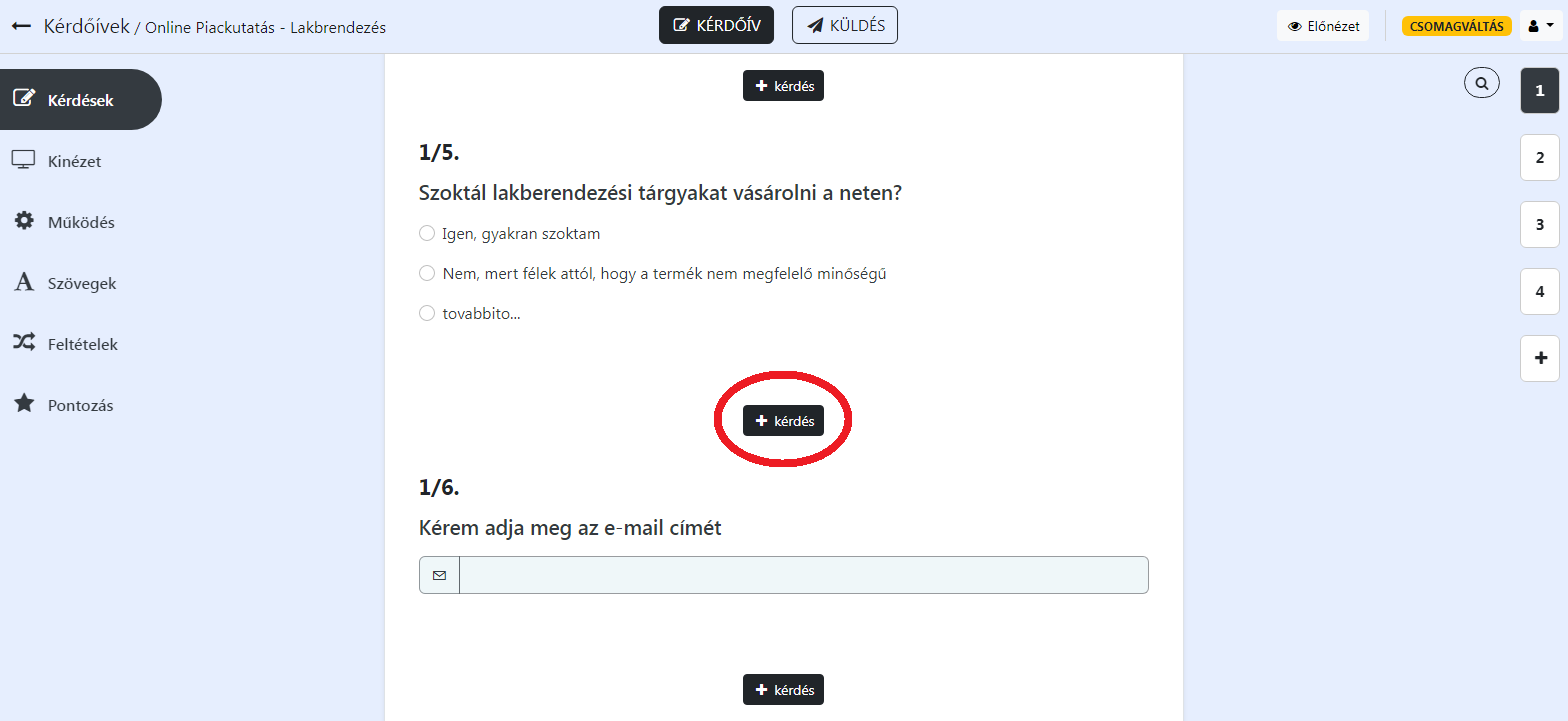
Ezután oldalról becsúszik egy panel, ahol kiválaszthatja a kérdés típusát, a kérdés szövegét, aztán megjegyzést is meg tud adni (ez kisebb betűmérettel fog majd megjelenni a kérdés alatt) alatta pedig a válaszlehetőségeket (ha tartozik a kiválasztott kérdéstípushoz) és végül a "Kérdés beállításai" található.
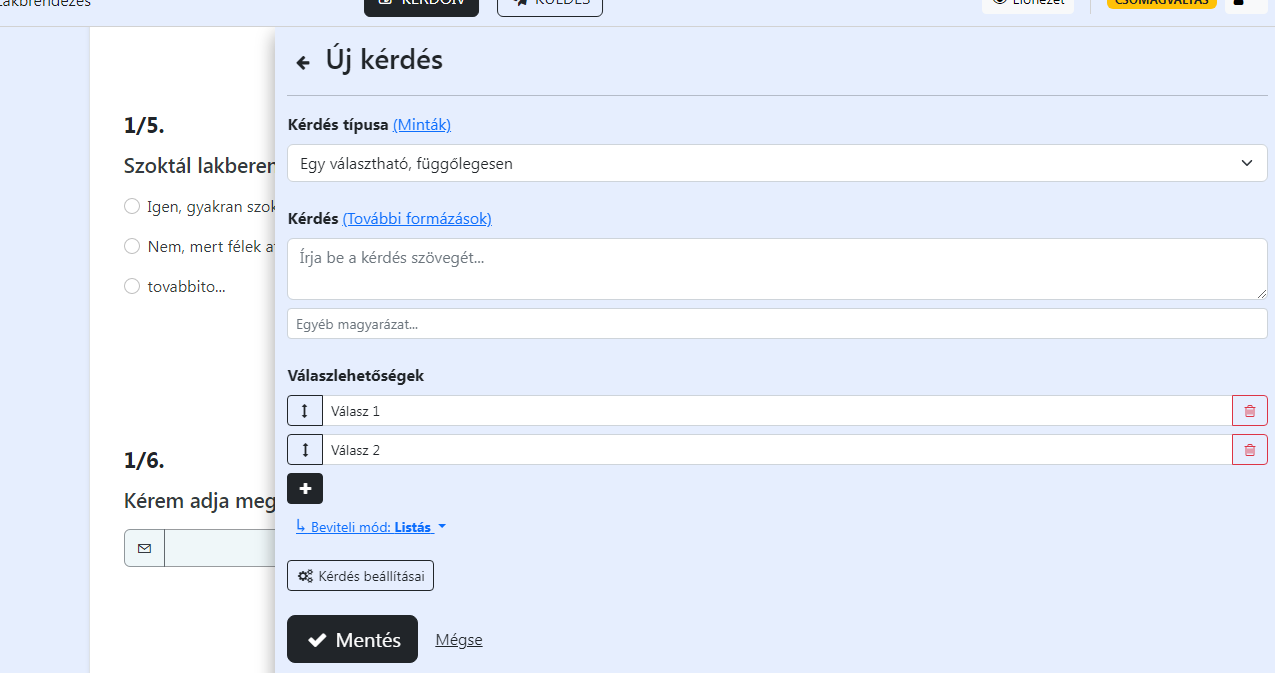
További hasznos funkciók:
- Minták - a kérdés típusa mellett található, melyre kattintva felugrik egy ablak, ahol leírással és példákkal meg tudja tekinteni az egyes kérdéstípusokat.
- További formázások - a kérdés szövegének megadása felett található. Erre kattintva tud képeket, videókat, linkeket és egyéb szövegezési formázásokat megadni.
- Beviteli mód - A válaszlehetőségek alatt található. 3 fajta közül tud választani:
- Listás - külön látja az egyes elemeket, tudja rendezni és törölni.
- Szöveges - Sortöréssel (ENTER-rel) tagolva tudja megadni az egyes válaszlehetőségeket. Ez akkor célszerű, ha máshonnan, pl.: word vagy excel fájlból szeretné egyszerre bemásolni.
- További formázások - itt tud képet, videót, linket és egyéb szöveges formázásokat megadni az egyes válaszlehetőségekhez.
Kérdés módosítása, másolása, áthelyezése, törlése
Bármelyik kérdés felé húzva a kurzort megjelenik az adott kérdéssel végrehajtható összes művelet:
- Szerkesztés - ide kattintva becsúszik oldalról a kérdés szerkesztő felülete. Figyelem: ha megosztott állapotban van a kérdőív, akkor a kérdés típusa nem módosítható illetve válaszlehetőséget sem tud törölni csak módosítani és bővíteni.
- Másolás - egy kattintással tud készíteni egy pontos másolatot az adott kérdésről.
- Törlés - ide kattintva tudja kitörölni az adott kérdést. Törlés előtt rákérdez a rendszer. Figyelem: ha megosztott állapotban van a kérdőív, akkor a csak inaktiválni tudja a kérdést, ami azt jelenti, hogy a kitöltő számára már nem fog megjelenni, azonban Ön az eredményeknél látni fogja az addig begyűjtött adatokat. Tehát a rendszer nem engedi, hogy adatveszteséget okozzon.
- Áthelyezés - erre kattintva a rendszer vágólapra helyezi a kérdést. Ezt követően még akárhány további kérdést vágólapra helyezhet (figyeljen a sorrendre) és a kivágott elemeket a kivágás sorrendjében bármelyik pozícióra be tudja szúrni.
- Ugratás - ennek a hatására a rendszer készít egy eseményt, ahol meg tudja adni, hogy milyen feltétel esetén melyik oldalra továbbítsa a rendszer a kitöltőt. Ezt akkor célszerű használni, amikor a kérdőív elején egy kérdés alapján a legvégére szeretnénk továbbítani, egyébként a megjelenítési feltételek használatát javasoljuk.
- Megjelenítési feltétel - itt tudja megadni, hogy a kérdés milyen feltétel teljesülésekor jelenjen meg, különben pedig elrejtésre kerül. Ez egy sokkal áttekinthetőbb és rugalmasabb eszköz, ha dinamikusan szeretné alakítani a kérdőívet a kitöltő számára a kitöltés közben.
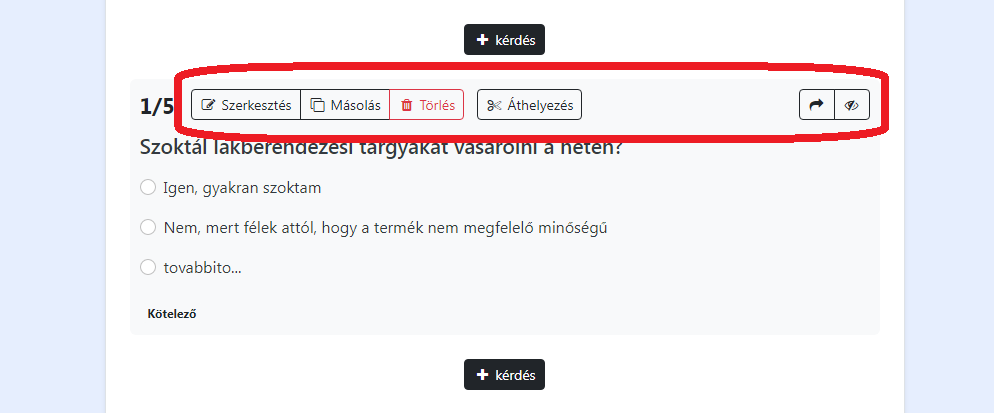
Kérdés beállításai, kötelezővé tevése
A kérdés szerkesztéssekor a "Kérdés beállításai" gombra kattintva az allábbiakat tudja megadni:
- Kötelezővé tevés - itt tudja megadni, hogy kötelező-e a kérdés megválaszolása. Továbbá az egyes kérdéstípusoknak megfelelően egyéb ellenőrzési szabályokat is be tud állítani, pl.: szám kérdéstípus esetén az elfogadható értékek intervallumát.
- "Egyéb" válaszlehetőség - ha ezt bekapcsolja, akkor a kérdés alatt megjelenik egy szabad szöveges mező. Az "Egyéb" felirat is módosítható.
- Elemek randomizálása - ha ezt bekapcsolja, akkor a rendszer randomizálva fogja megjeleníteni a kitötőknek a kérdés válaszlehetőségeit. Megadhatja mely elemek maradjanak rögzítve.
- Egyes elemek rögzítése - itt meg tudja adni azon elemek sorszámait (0-tól indulva és "," vesszővel tagolva) melyeket rögzíteni szeretne. Ezeket nem fogja randomizálni a rendszer.
- Időkorlát - időkorlátot tud beállítani másodpercben, a kitöltőknek ennyi ideje lesz a válaszadásra.
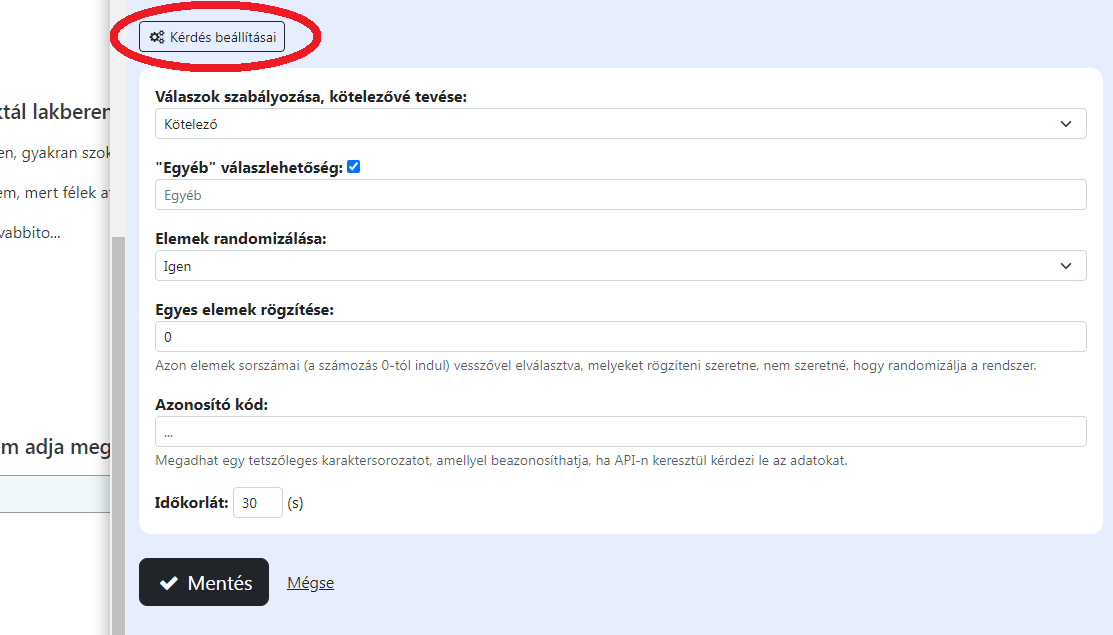
Kérdés megjelenítési feltétele, elágaztatás
A kérdésekhez meg tud adni megjelenítési vagy elrejtési feltételeket. Ezt az adott kérdés műveletei között található áthúzott szemecskére kattintva tudja megtenni.
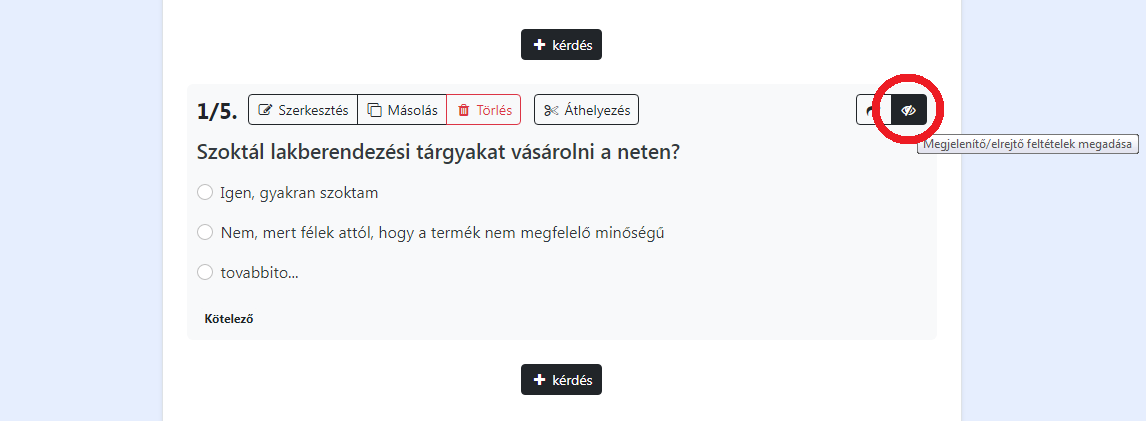
Több feltételt is meg tud adni melyeket ÉS/VAGY kapcsolattal tud összekötni. Továbbá egyedi zárójelezéssel, összetettebb formulákat is le tud írni. A feltételeket tudja másolni és törölni. Javasoljuk, hogy mindig a megjelenítés feltételét adja meg, mivel ez kevesebb hibalehetőséggel jár. Amelyik kérdésnél adott meg megjelenítési/elrejtési feltételeket, ott a kis áthúzott szemecske gombnak a színe sárgára vált.